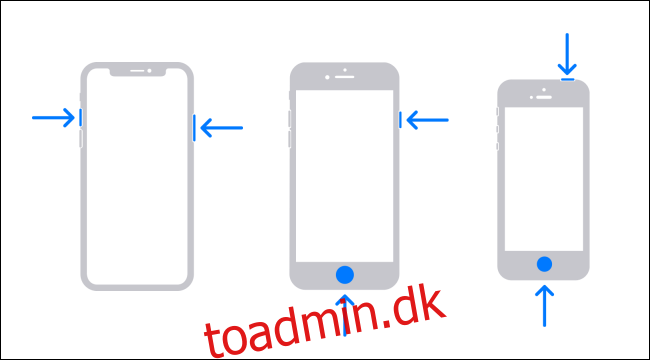Hvis der bliver ved med at dukke små billeder op i hjørnet af din iPhones skærm, eller du bliver ved med at finde mærkelige billeder i Fotos-biblioteket, tager du sandsynligvis ved et uheld skærmbilleder. For at undgå dette problem i fremtiden er det vigtigt at vide, hvordan skærmbilleder fungerer.
Indholdsfortegnelse
Hvordan skærmbilleder udløses
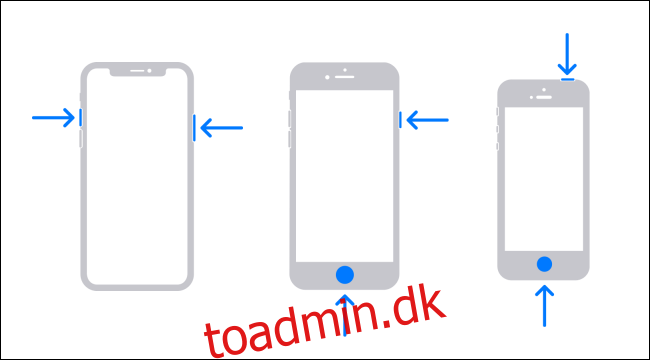
For at tage et skærmbillede på en iPhone skal du trykke på en kombination af fysiske knapper på enheden. Sådan gøres det på hver generation:
iPhone X eller nyere: Tryk kort på side- og lydstyrke op-knapperne og hold dem nede samtidigt.
iPhones med en start- og sideknap: Tryk og hold kort på start- og sideknapperne samtidigt.
iPhones med en Home- og Top-knap: Tryk og hold kort på Home og Top-knapperne samtidigt.
Hvis du ved et uheld trykker på en af disse kombinationer ved et uheld, får du et skærmbillede. Det sker oftest på iPhones uden en Hjem-knap. Dette skyldes, at de to udløserknapper er mere tilbøjelige til at blive trykket ned, når din iPhone er i lommen, rasler rundt i din pung, eller når du tager fat i den.
Du kan prøve at justere dit greb for at undgå at trykke på begge knapper samtidigt. Fra og med iOS 13 kan du desværre ikke deaktivere skærmbilleder.
Der er dog en løsning.
Hvordan iOS 12 hjælper med at forhindre utilsigtede skærmbilleder
For at hjælpe med at undgå utilsigtede skærmbilleder på iPhones uden Hjem-knapper (såsom iPhone X), introducerede Apple en funktion i iOS 12, der kun tillader skærmbilleder, mens skærmen er tændt. Dette reducerer drastisk antallet af utilsigtede skærmbilleder.
For at sikre dig, at du bruger den nyeste version af iOS på din iPhone, skal du åbne “Indstillinger” og derefter gå til Generelt> Softwareopdatering. Installer alle tilgængelige opdateringer til din enhed. Hvis du har en ældre iPhone, der ikke kan køre iOS 12, skal du opgradere til en nyere iPhone for at få adgang til denne funktion.
Hvordan “Raise to Wake” kan komme i vejen
Selvom din iPhone kører iOS 12 eller nyere, kan du stadig ved et uheld udløse en funktion kaldet “Raise to Wake” og trykke på skærmbilledeknapperne. “Raise to Wake” tager din iPhone ud af dvaletilstand, når du fysisk løfter den.
Du kan dog slå denne funktion fra, hvis du vil. For at gøre det skal du åbne “Indstillinger” og navigere til “Skærm og lysstyrke.” Stryg ned, og slå derefter indstillingen “Rejse for at vågne” fra.
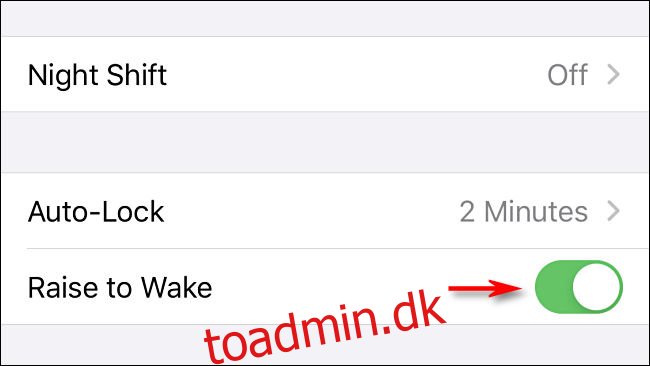
Når dette er deaktiveret, vågner din enhed ikke længere, når du løfter den, så den vil ikke være i stand til at tage så mange utilsigtede skærmbilleder.
Prøv et andet iPhone-cover
Nogle iPhone covers dækker sideknapperne med et stift materiale, der kan gøre det sværere at trykke på dem. Andre etuier skjuler disse knapper i fordybninger, hvilket gør dem endnu sværere at trykke på. Normalt kan dette være et problem, men det kan også forhindre utilsigtede skærmbilleder.
Hvis du beslutter dig for at gå denne vej, så find et godt etui, der passer til din enhed – og sørg for at læse anmeldelserne!
Hvis et skærmbillede nogensinde dukker op igen, skal du bare stryge det til venstre for at få det væk fra din iPhones skærm og af vejen.